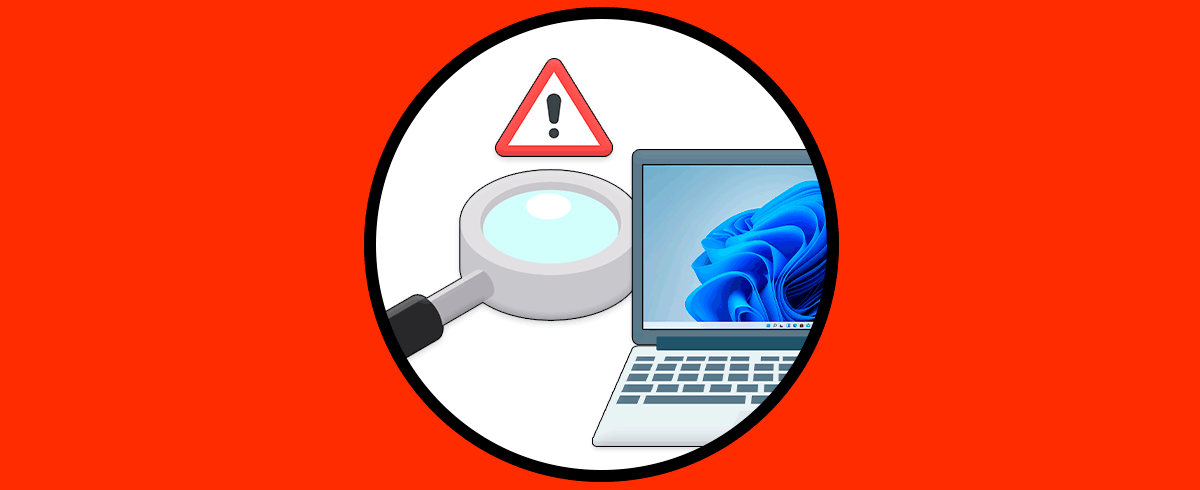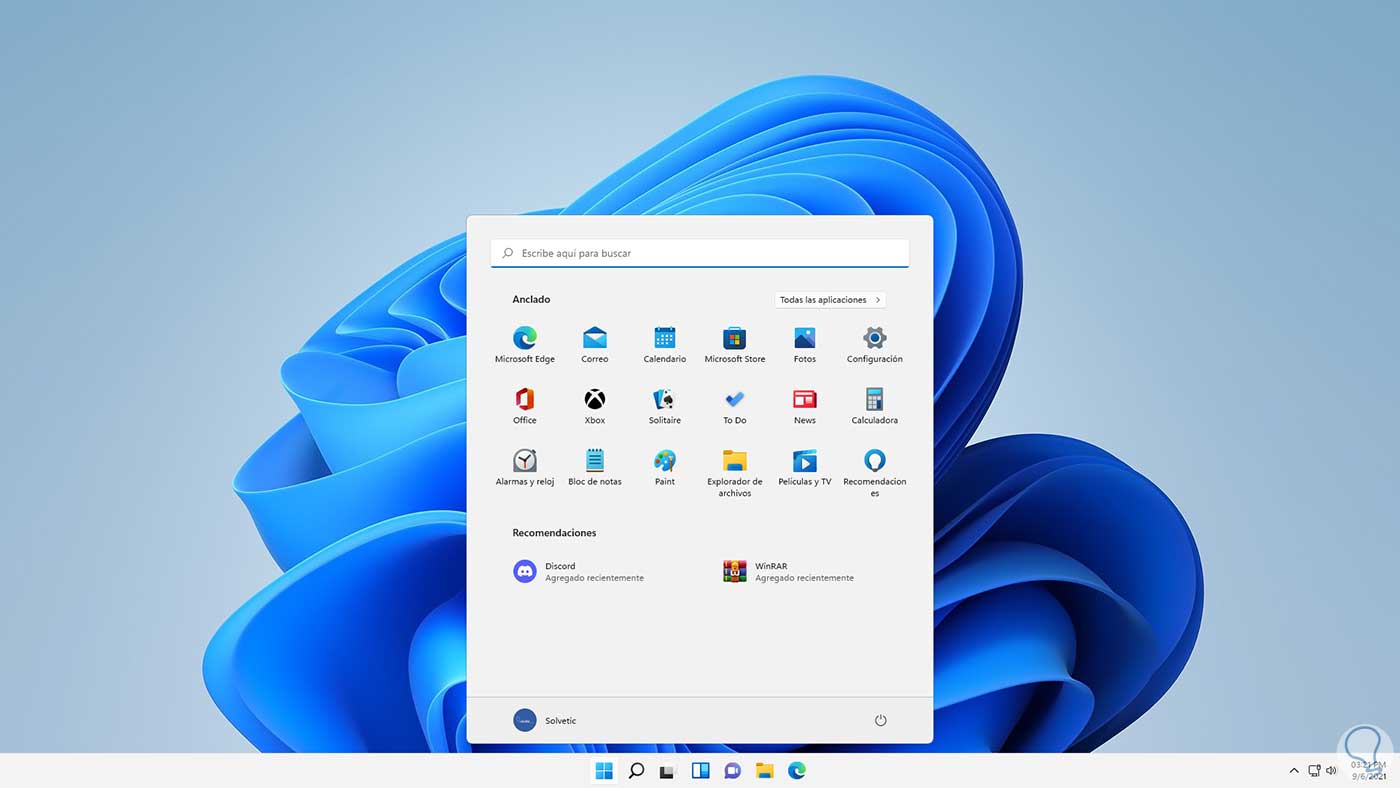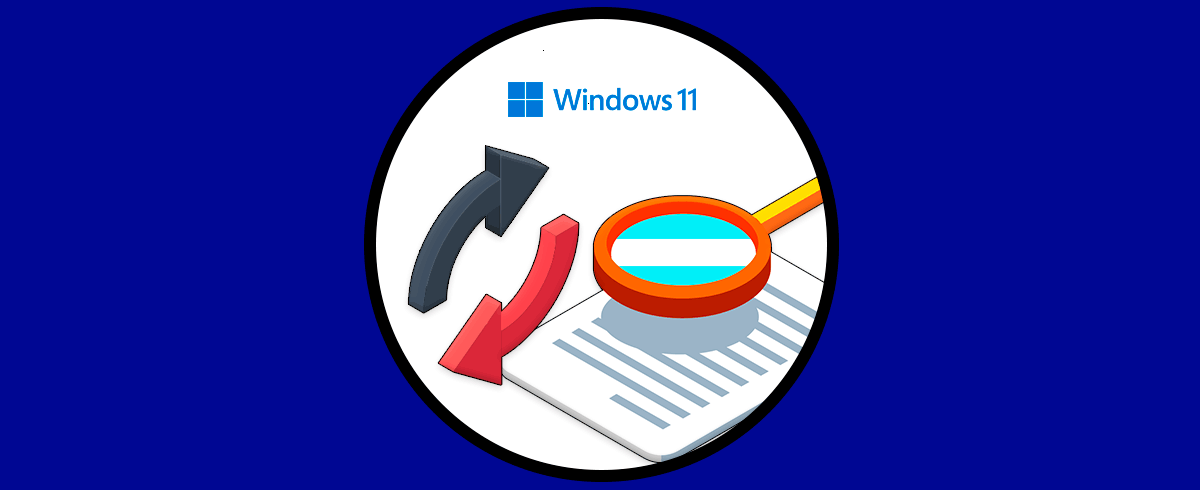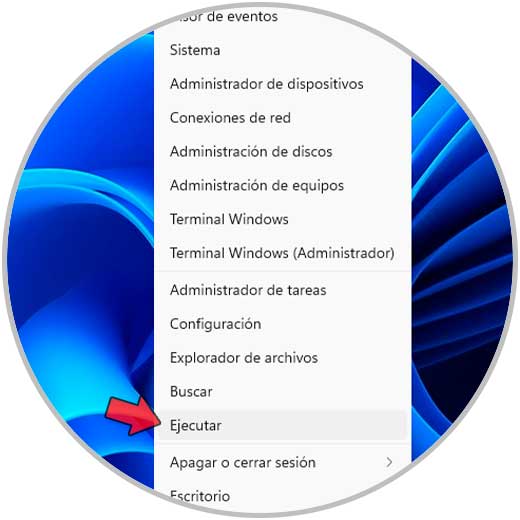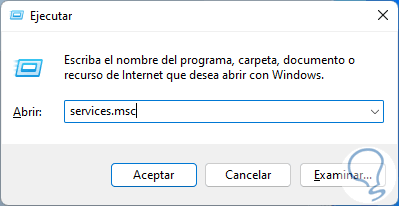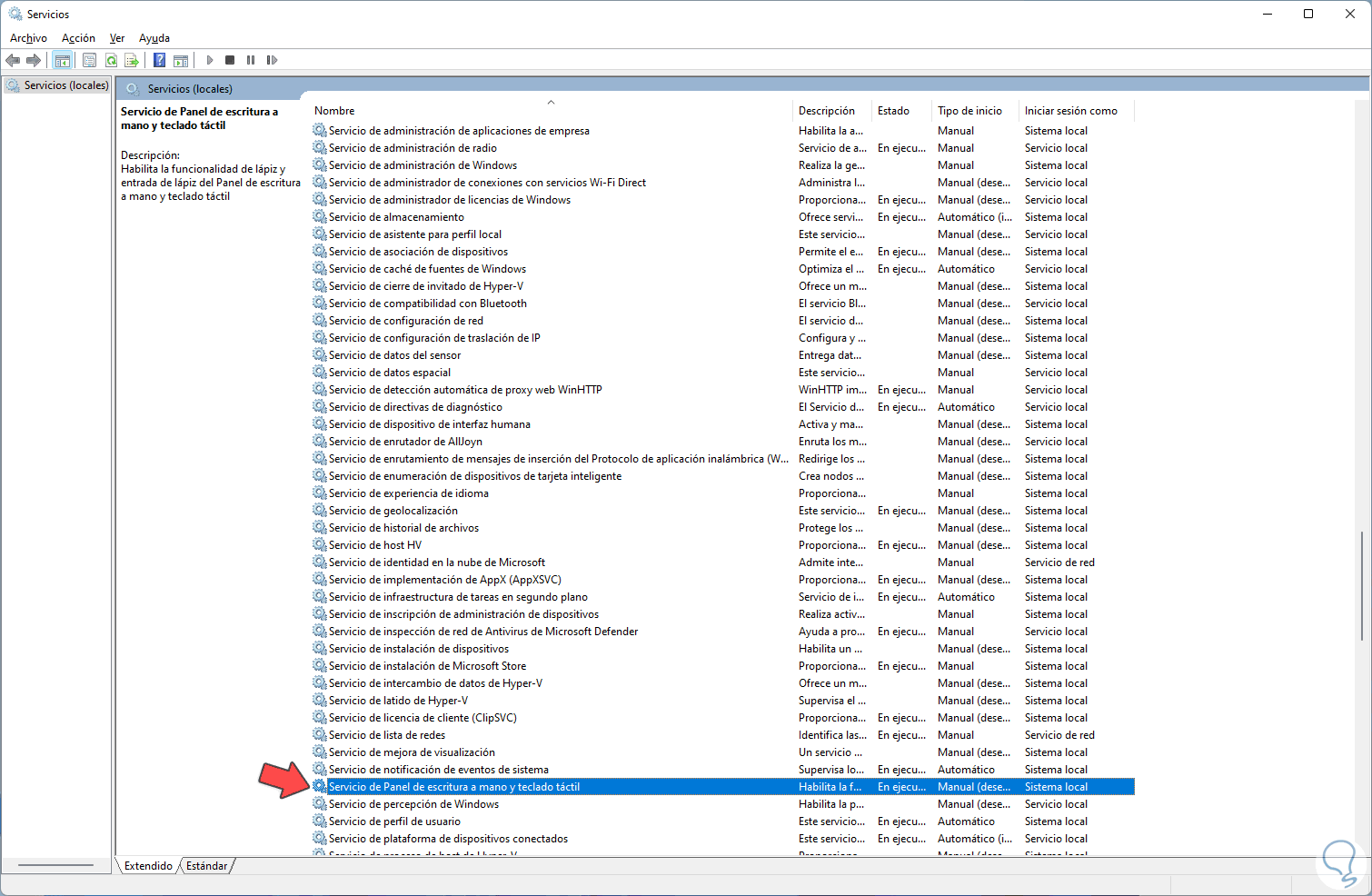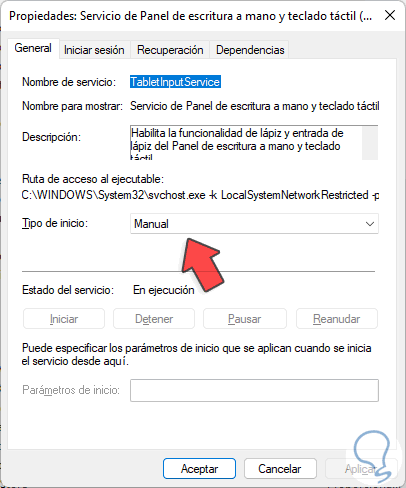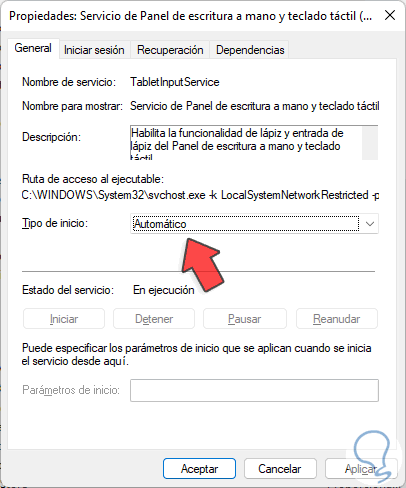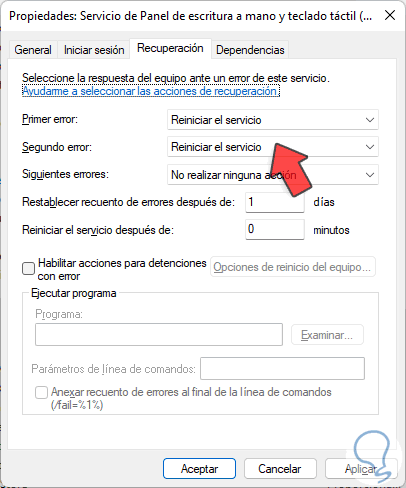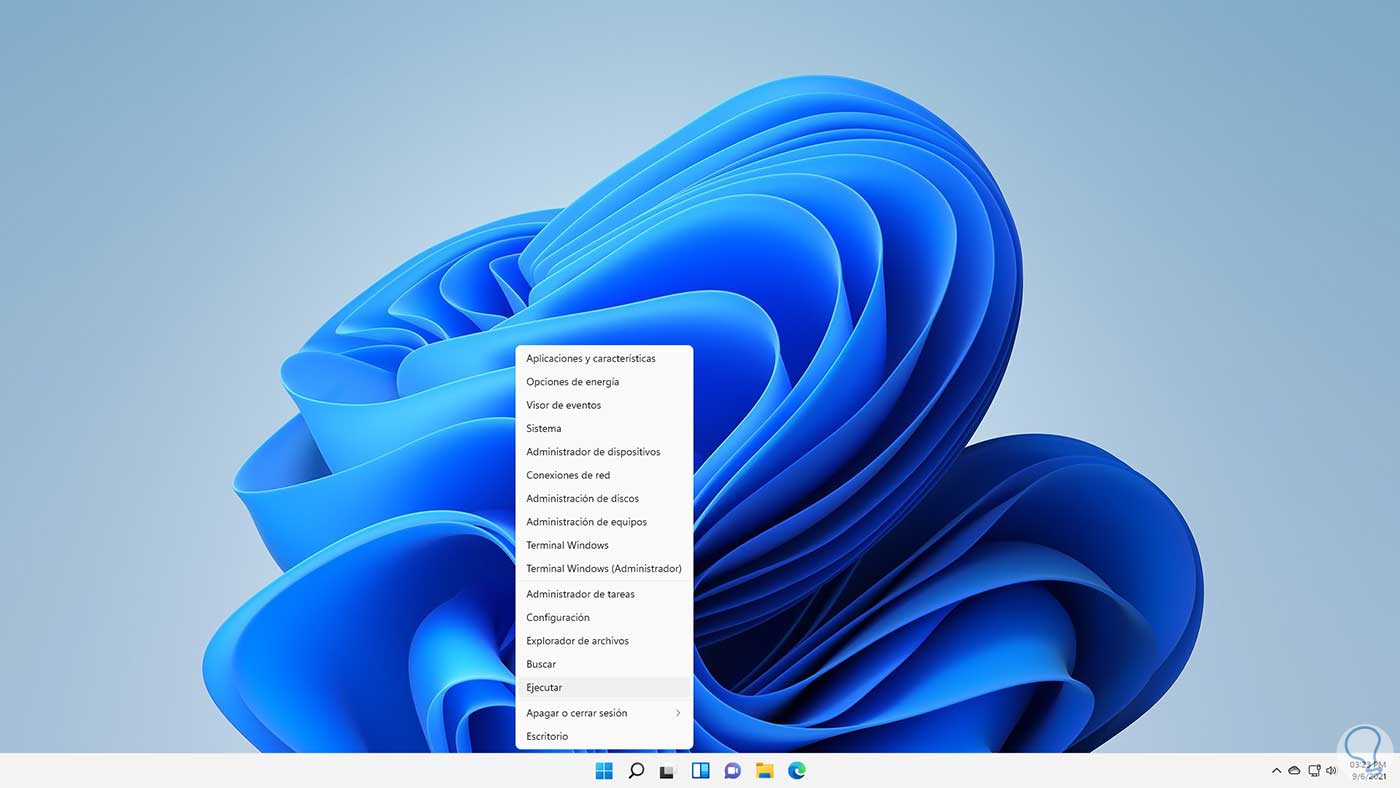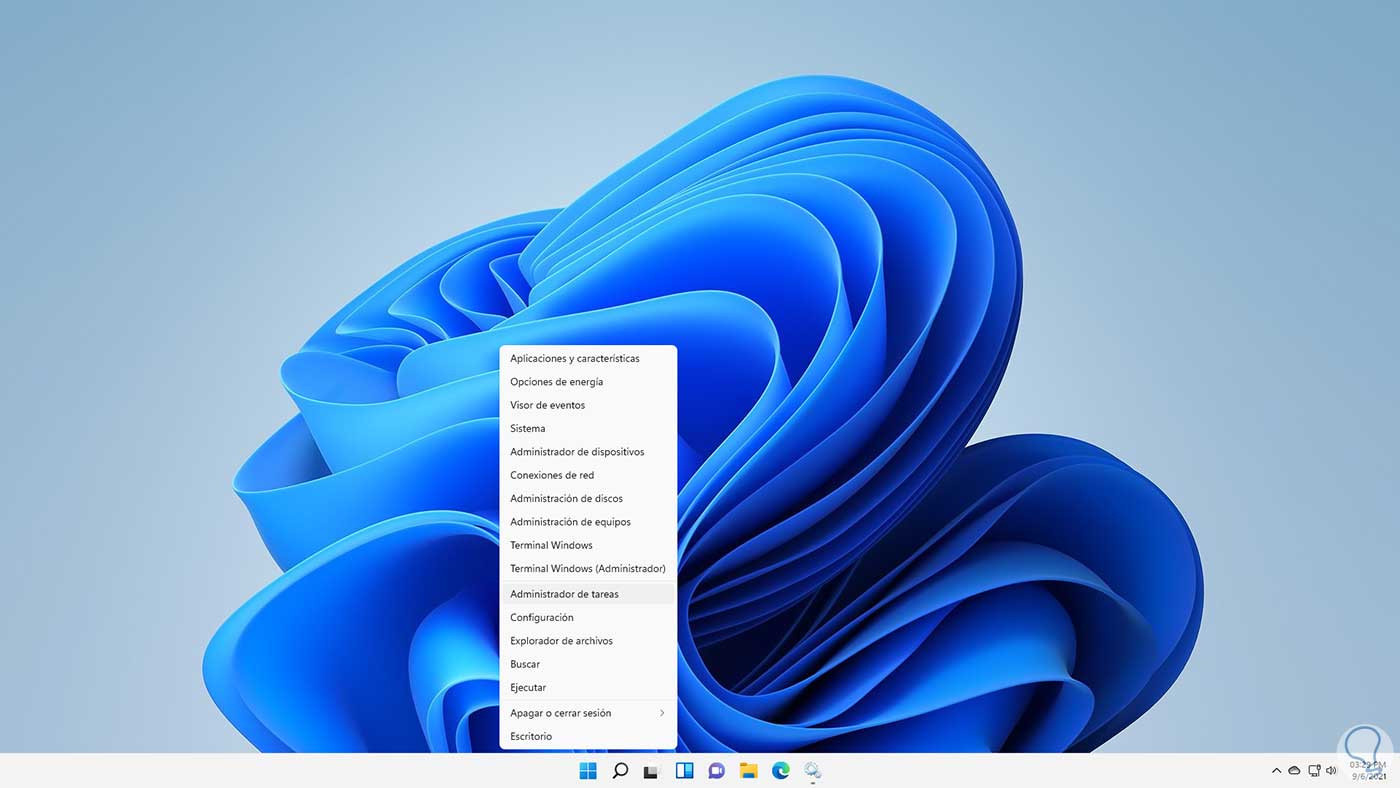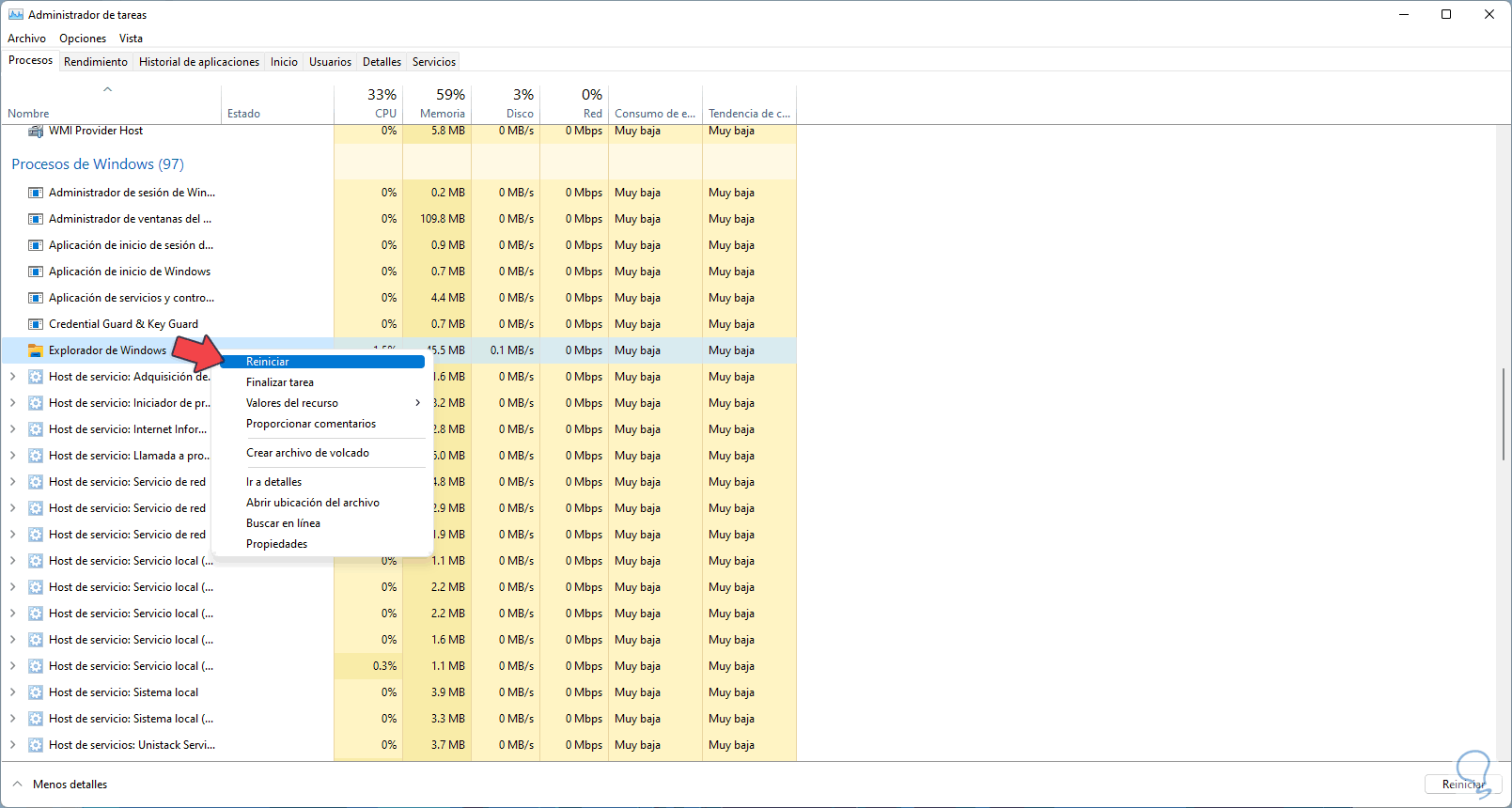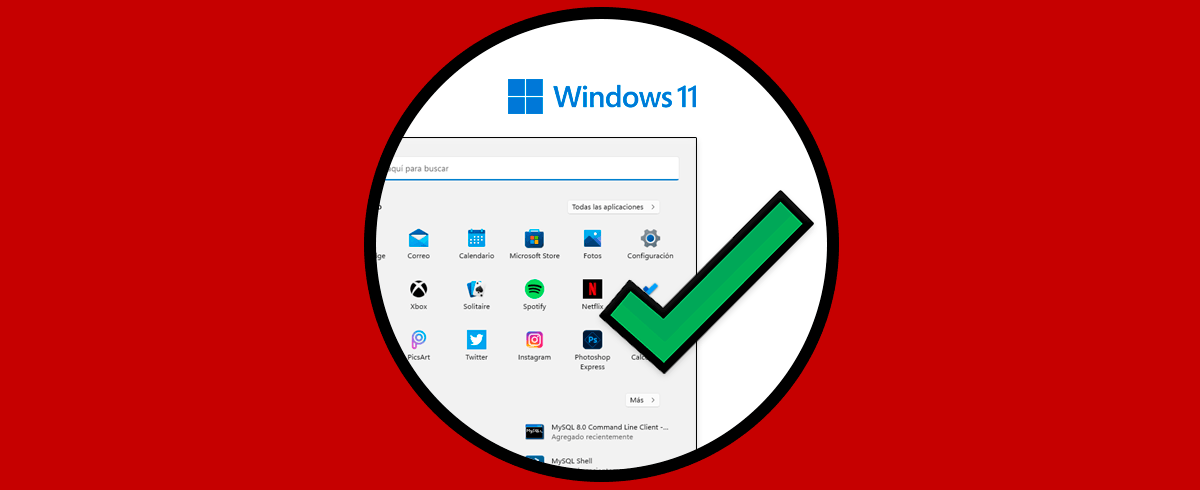Una de las funciones más usadas en Windows 11 sin duda que es la barra de búsqueda ya que desde ella tendremos acceso al contenido alojado localmente o es posible abrir enlaces web o contenido basado en la búsqueda como música, imágenes, etc, pero en algunas ocasiones es posible que la búsqueda no funciones, es decir, no se arroja ningún resultado:
Desde la barra de tareas podemos acceder rápidamente a aquellas aplicaciones que más usamos sin tener que recurrir al menú completo de Windows 11. Esto hace que ahorremos tiempo en ello, pero a veces a la barra de búsqueda Windows 11 le da por no funcionar y claro al final nos atrasa más que ayudarnos. Esto puede ser frustrante ya que se busca acceder a resultados precisos, por ello en Solvetic te tenemos la solución para este error.
Solucionar No funciona Barra Búsqueda Windows 11
Para llevar a cabo este proceso, abrimos Ejecutar desde Inicio:
Ingresa "services.msc" en la ventana de Ejecutar:
services.msc
Pulsamos en Aceptar y en la ventana de Servicios locales de Windows ubica el servicio "Servicio de Panel de escritura a mano y teclado táctil". Da doble clic sobre él y:
Veremos lo siguiente. En el campo “Tipo de inicio” debe estar la opción "Automático" establecida
Aplica estos cambios.
En la pestaña "Recuperación" validamos que estén las opciones "Reiniciar el servicio" por defecto. Aplicamos los cambios.
Valida que la barra de búsqueda trabaje de forma correcta en Windows 11:
Para completar el proceso, abre el Administrador de tareas desde Inicio:
Damos clic derecho sobre el "Explorador de Windows" y seleccionamos la opción Reiniciar. Comprueba que la barra de búsqueda en Windows 11 despliega los resultados esperados.
Así es como podemos dar una solución al error de búsqueda de la barra de tareas de Windows 11.